Cambiar el nombre de un grupo de Facebook ayuda a revitalizar la comunidad y a que coincida con el propósito de la actividad. ¡Este artículo te guiará en cómo cambiar el nombre de un grupo en Facebook!
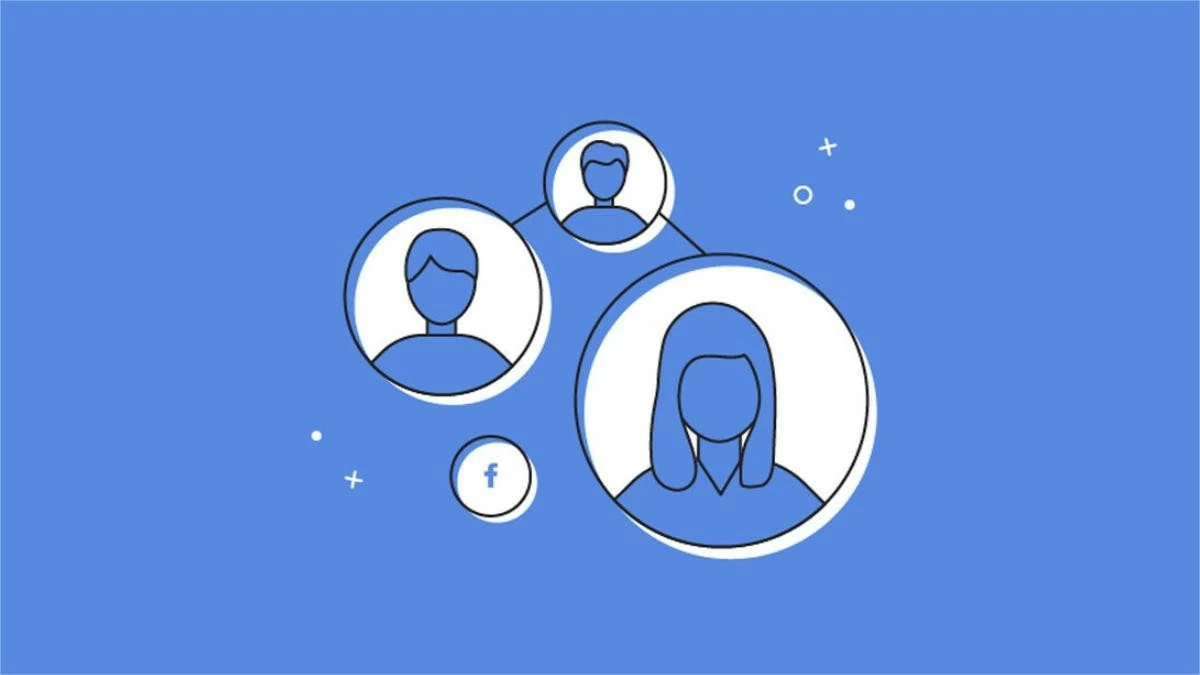 |
Instrucciones sobre cómo cambiar el nombre del grupo de Facebook en el teléfono
Para cambiar el nombre de un grupo de Facebook, puedes hacerlo directamente desde la aplicación móvil sin necesidad de una computadora. A continuación, encontrarás instrucciones detalladas sobre cómo cambiar el nombre de un grupo en Facebook usando un teléfono Android:
En el teléfono Android
Paso 1: Abre la aplicación de Facebook en tu teléfono y selecciona Grupos en el Menú (ícono de 3 barras).
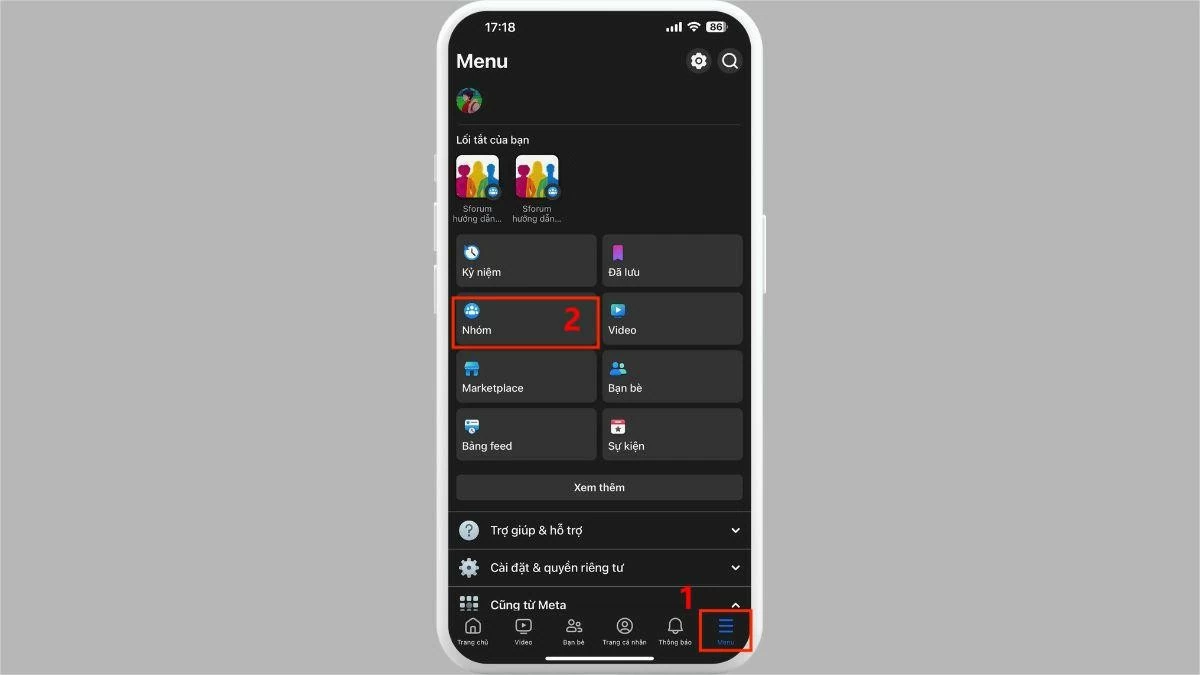 |
Paso 2: Seleccione sus grupos y luego haga clic en el grupo cuyo nombre desea cambiar.
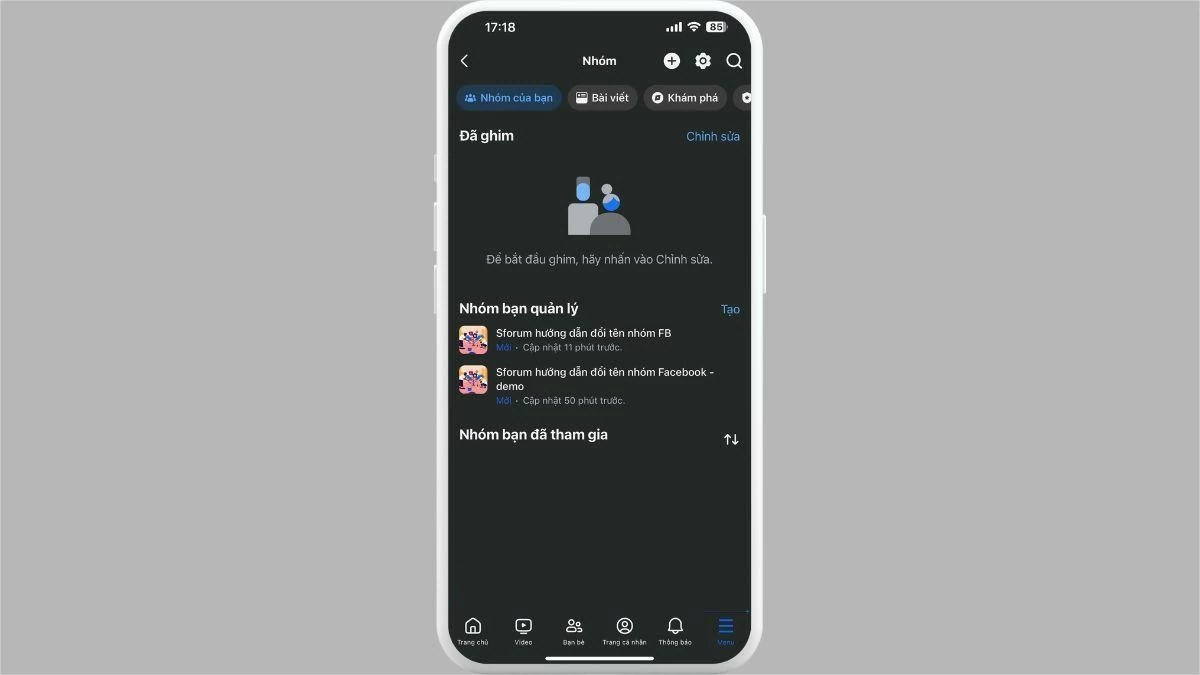 |
Paso 3: Haga clic en el ícono de Administrador y luego seleccione Configuración de grupo.
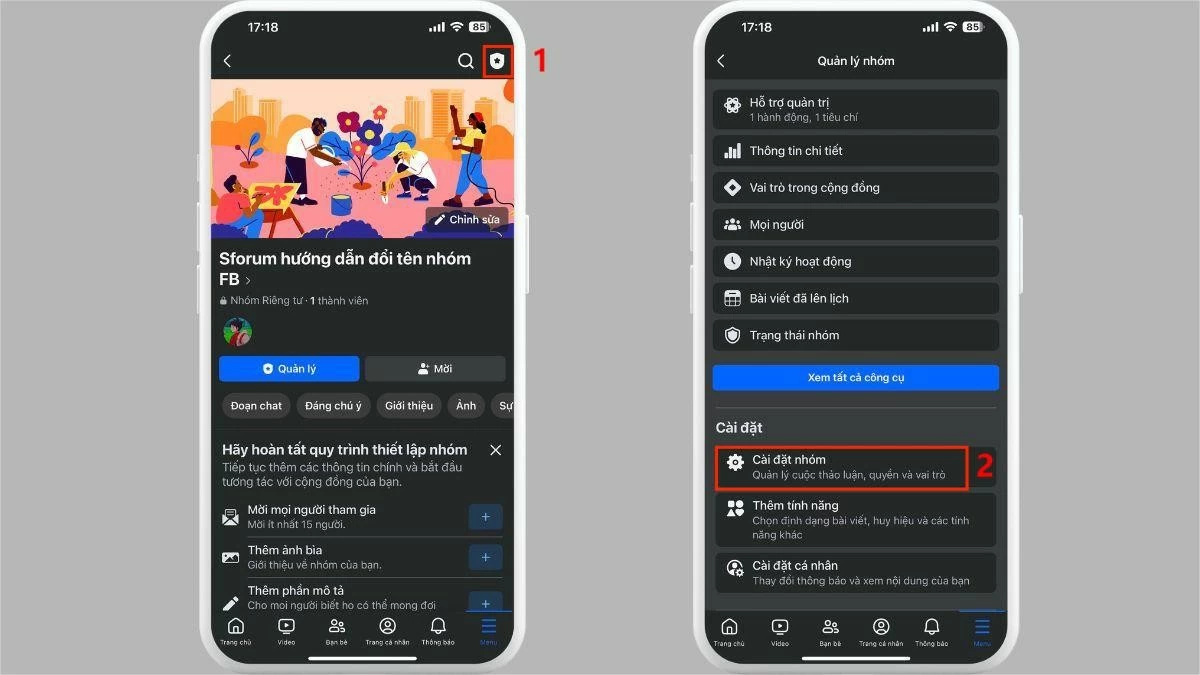 |
Paso 4: Haga clic en Nombre y descripción.
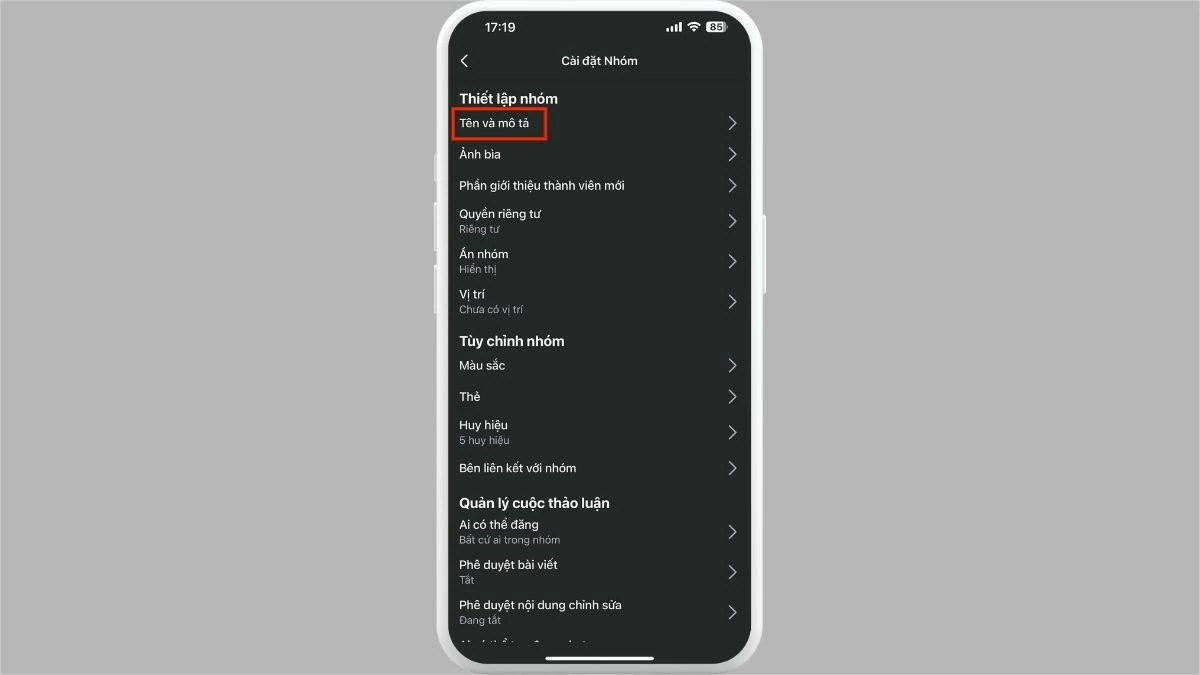 |
Paso 5 : Finalmente, ingrese el nuevo nombre según lo desee y haga clic en Guardar para completar el cambio de nombre del grupo de Facebook.
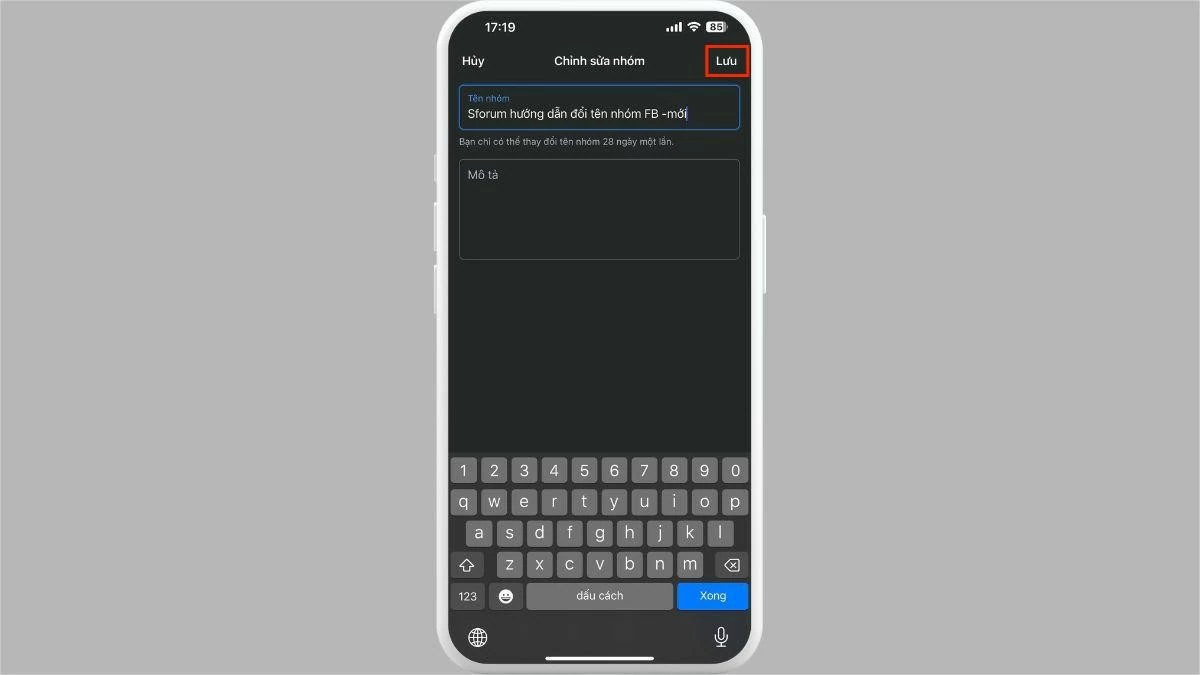 |
Nota: Por normativa, los usuarios deben esperar 28 días antes de poder cambiar el nombre de su grupo nuevamente.
En iPhone
Para cambiar el nombre de un grupo de Facebook en un iPhone, solo necesitas seguir los mismos 5 pasos que en un teléfono Android.
Paso 1: Abre la aplicación de Facebook en tu teléfono y selecciona Grupos en el Menú (ícono de 3 barras).
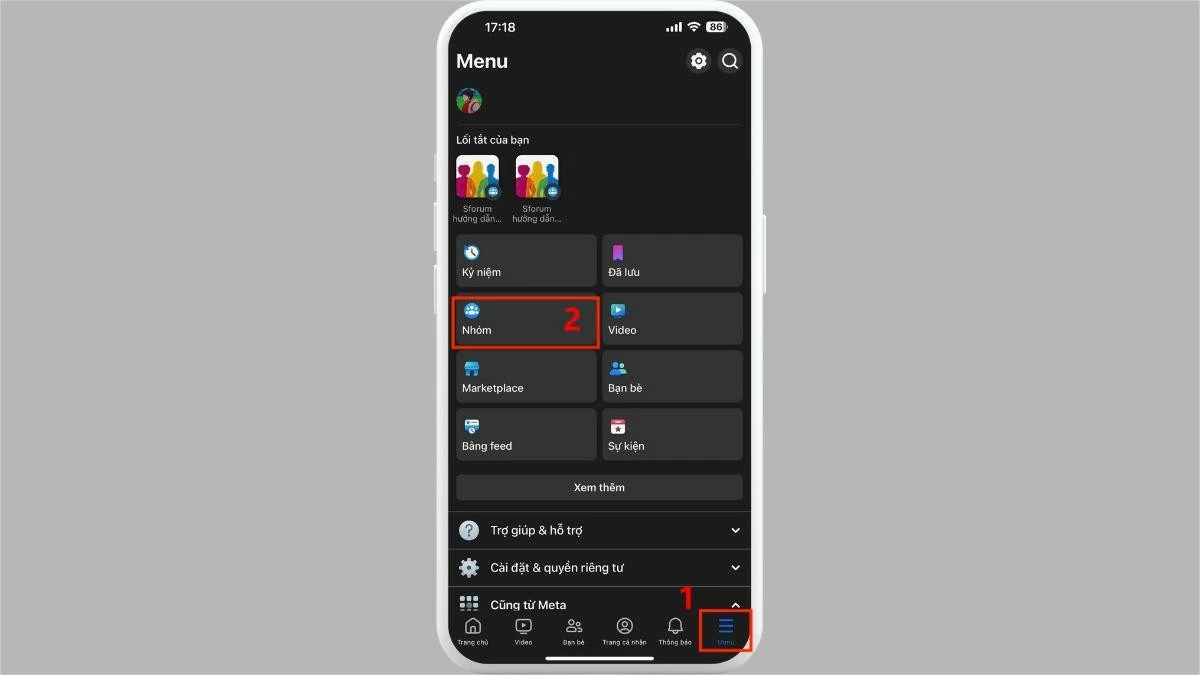 |
Paso 2: Seleccione sus grupos y luego toque el grupo cuyo nombre desea cambiar.
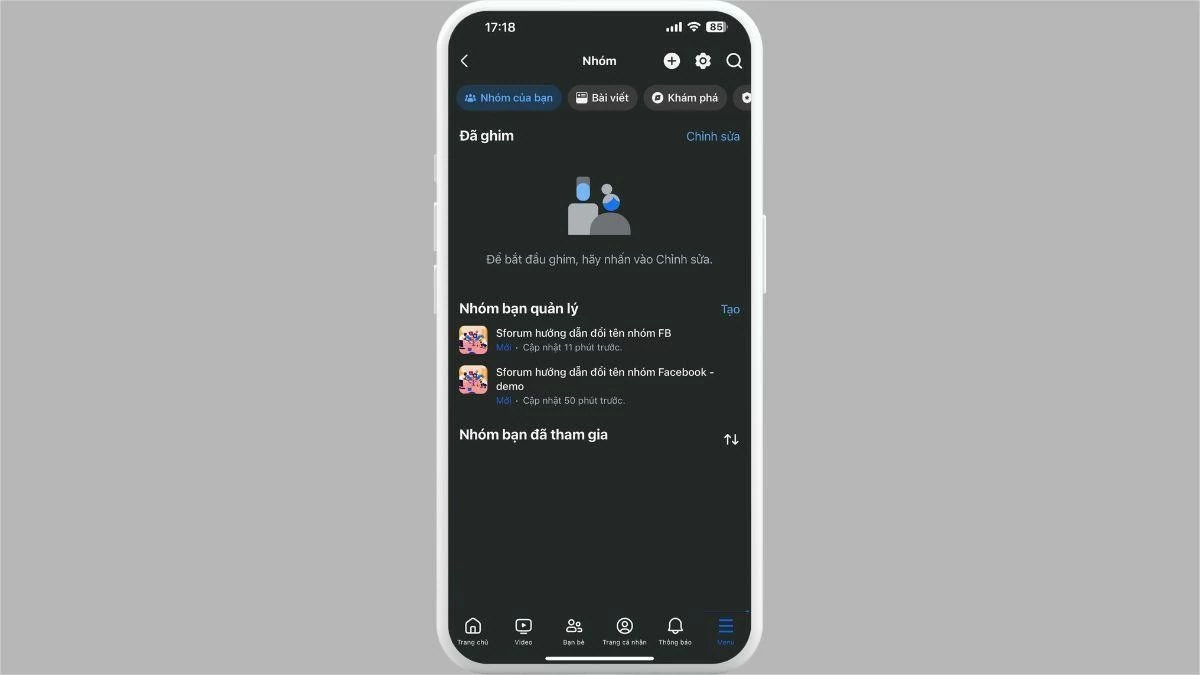 |
Paso 3: Haga clic en el ícono de Administrador y seleccione Configuración de grupo.
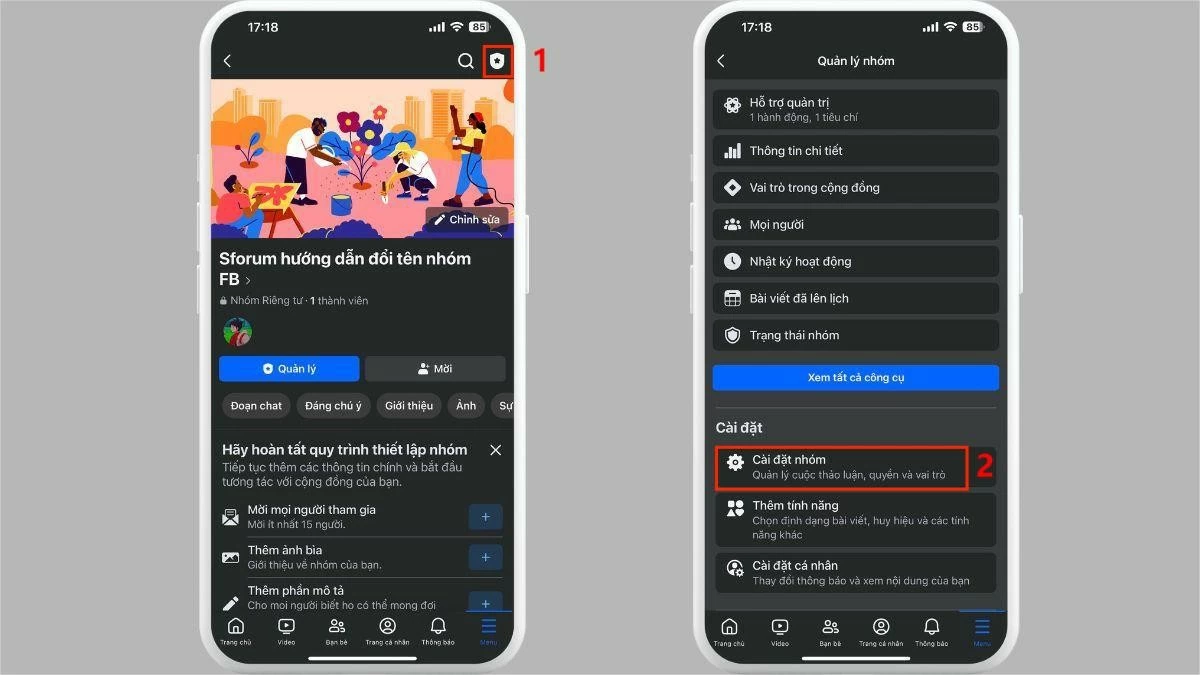 |
Paso 4: Seleccione Nombre y descripción.
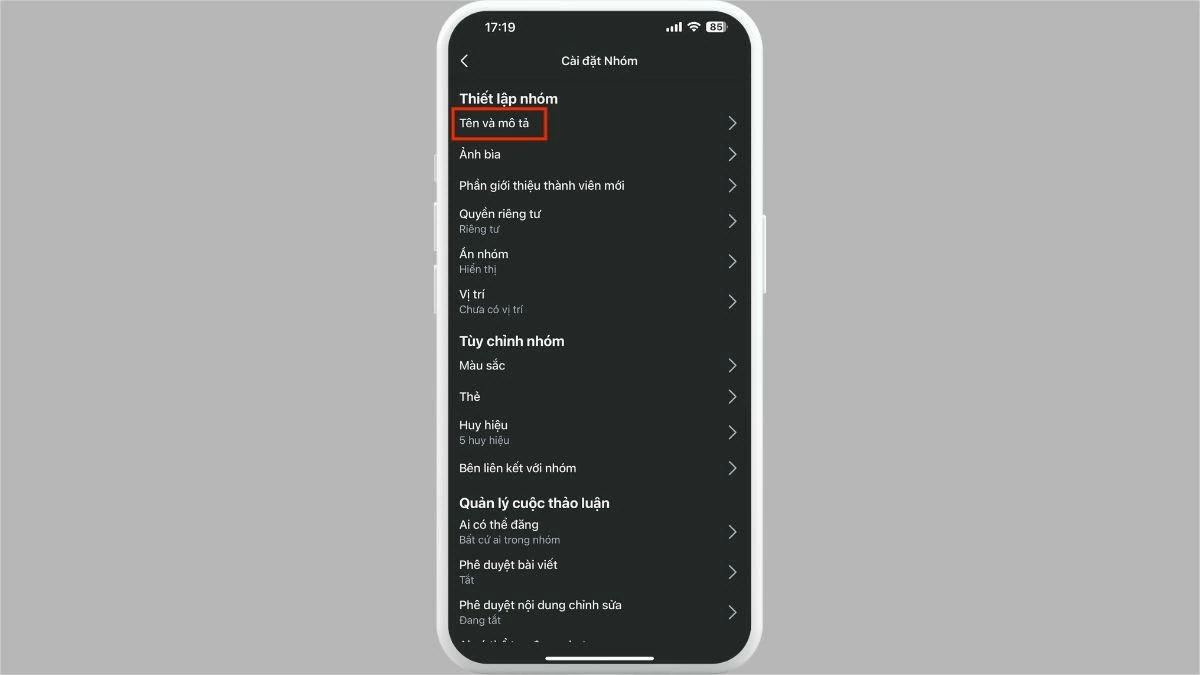 |
Paso 5: Ingrese el nuevo nombre según su preferencia y haga clic en Guardar para completar el proceso de cambio de nombre del grupo de Facebook.
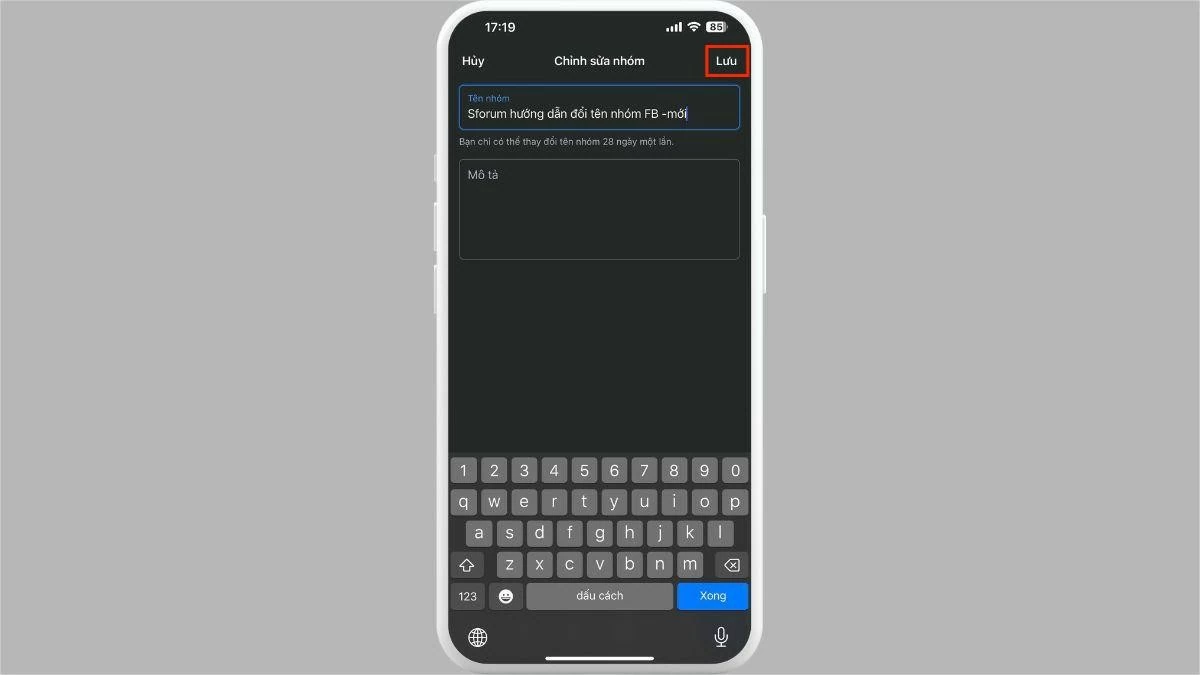 |
Nota: Por normativa, los usuarios deben esperar 28 días antes de poder cambiar el nombre de un grupo nuevamente.
Instrucciones sobre cómo cambiar el nombre del grupo de Facebook en la computadora
A continuación encontrará instrucciones detalladas sobre cómo cambiar el nombre de un grupo de Facebook en su computadora:
Paso 1: Abre tu navegador y ve a facebook.com/groups. Busca el grupo que quieres renombrar en la lista de grupos que administras.
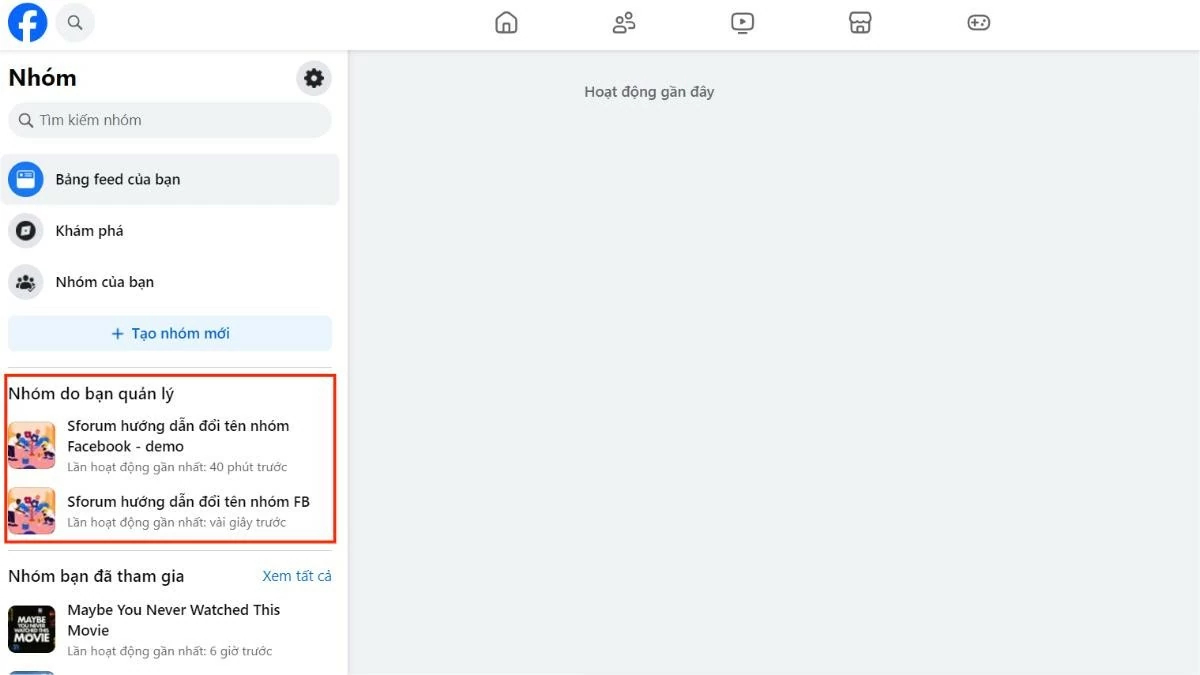 |
Paso 2: En el menú de la izquierda, haga clic en Configuración del grupo.
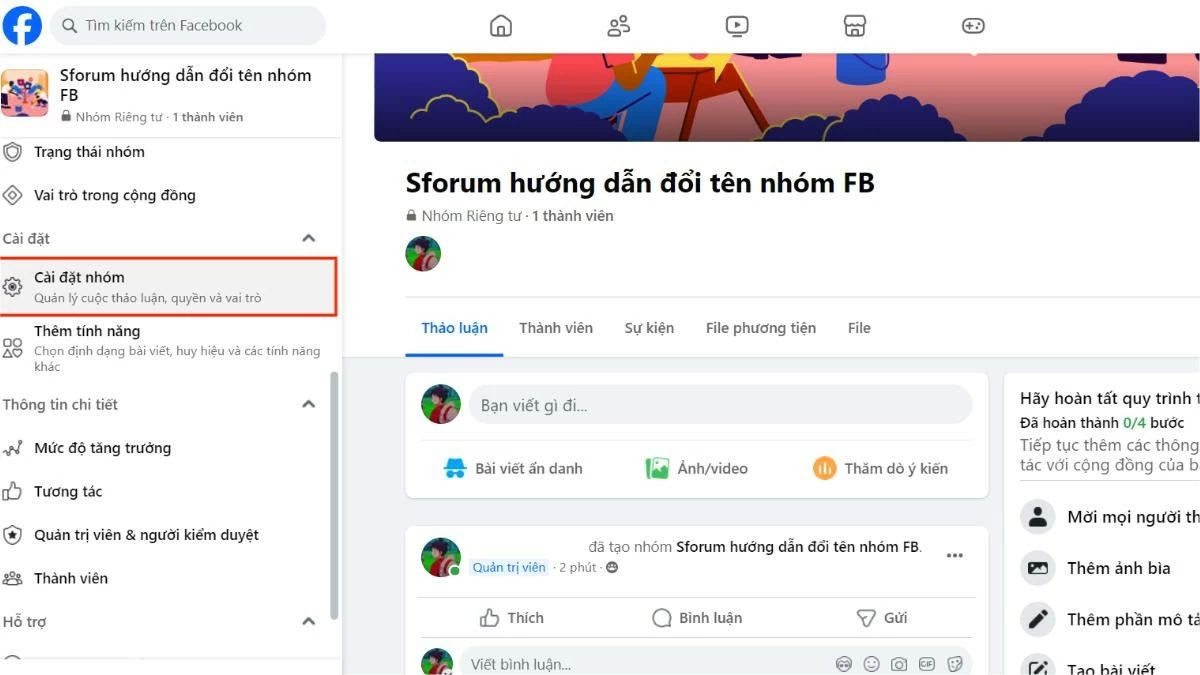 |
Paso 3: A continuación, seleccione Nombre y descripción en la sección Configuración del grupo.
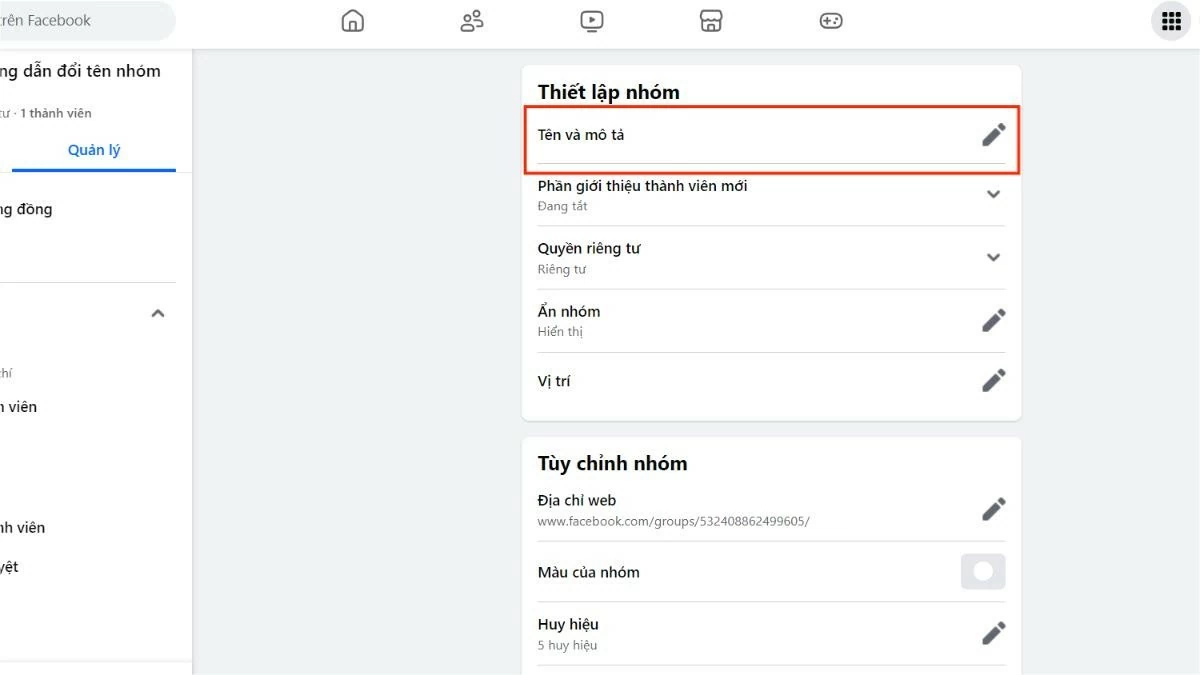 |
Paso 4: Luego, ingresa el nuevo nombre del grupo que deseas. Finalmente, haz clic en "Guardar" para completar el proceso de cambio de nombre del grupo de Facebook.
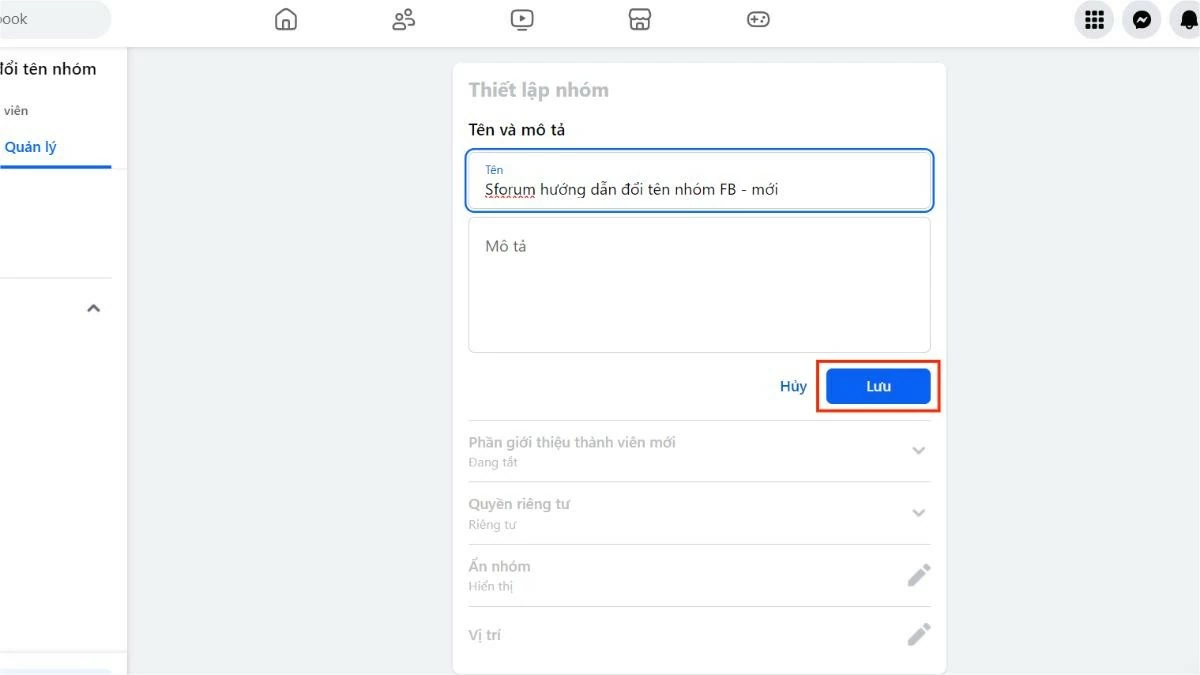 |
Cómo cambiar el nombre de un grupo de Facebook en iPad
Aquí hay instrucciones detalladas paso a paso para cambiar el nombre de un grupo de Facebook usando iPad:
Paso 1: Abre la app en el iPad. En el menú (icono de 3 barras), selecciona Grupos.
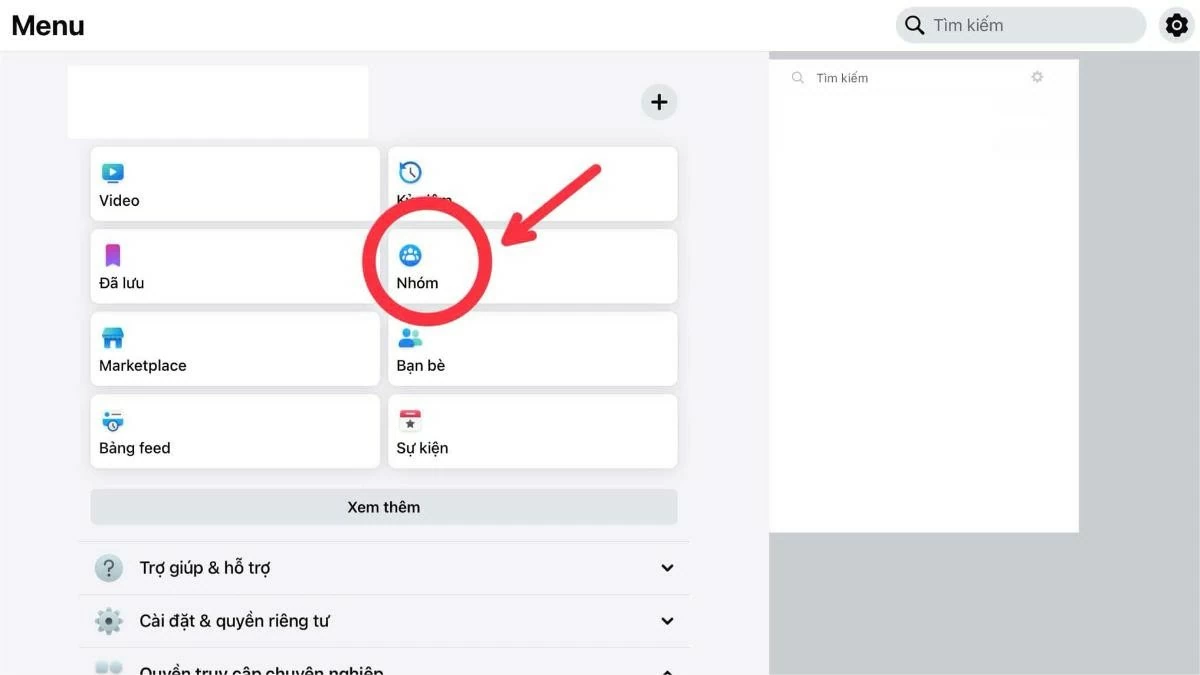 |
Paso 2: Seleccione sus grupos y luego toque el grupo cuyo nombre desea cambiar.
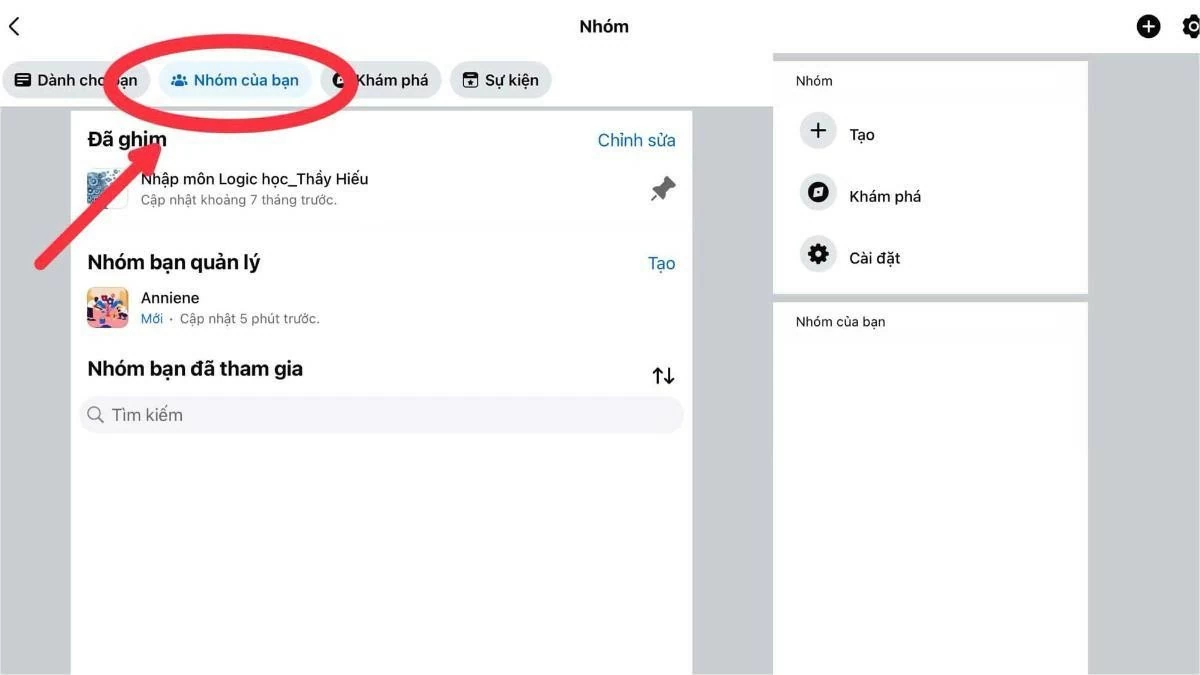 |
Paso 3: Haga clic en el ícono de Administrador y luego seleccione Configuración de grupo.
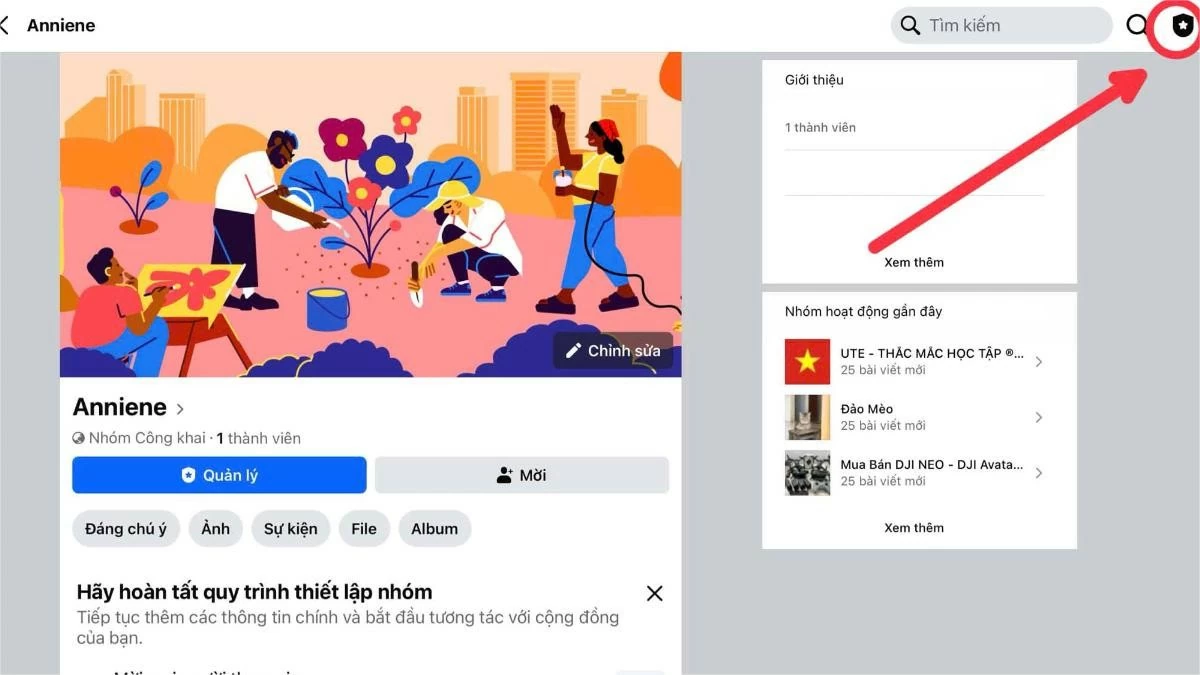 |
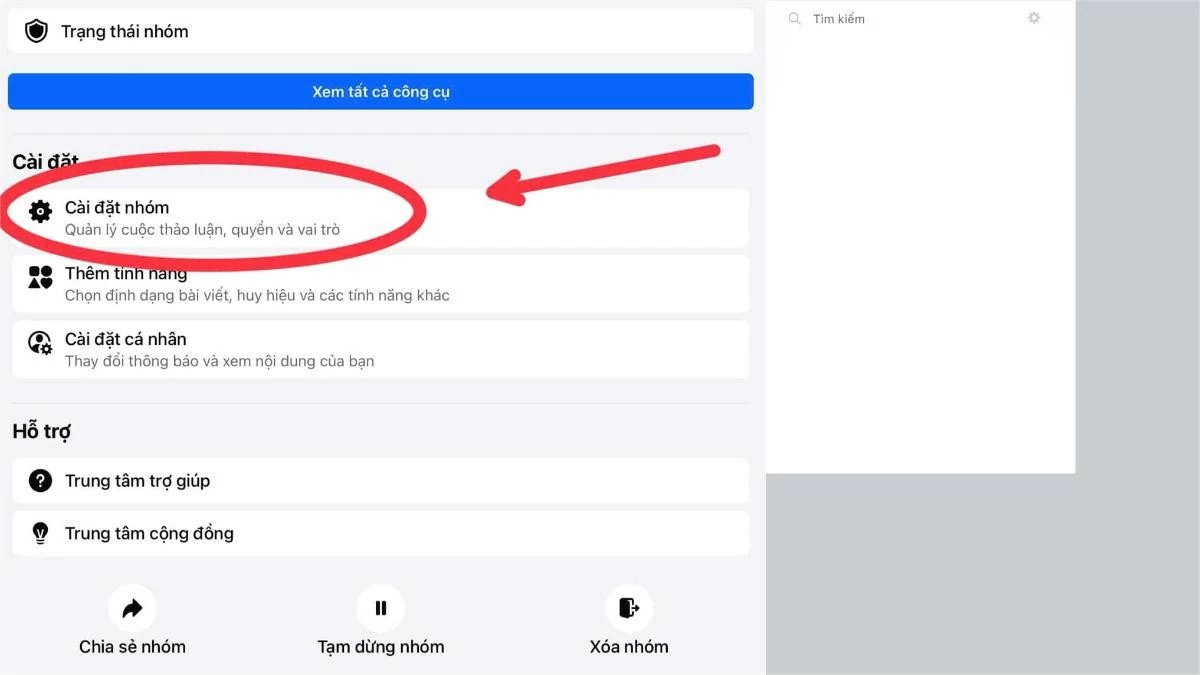 |
Paso 4: Seleccione Nombre y descripción.
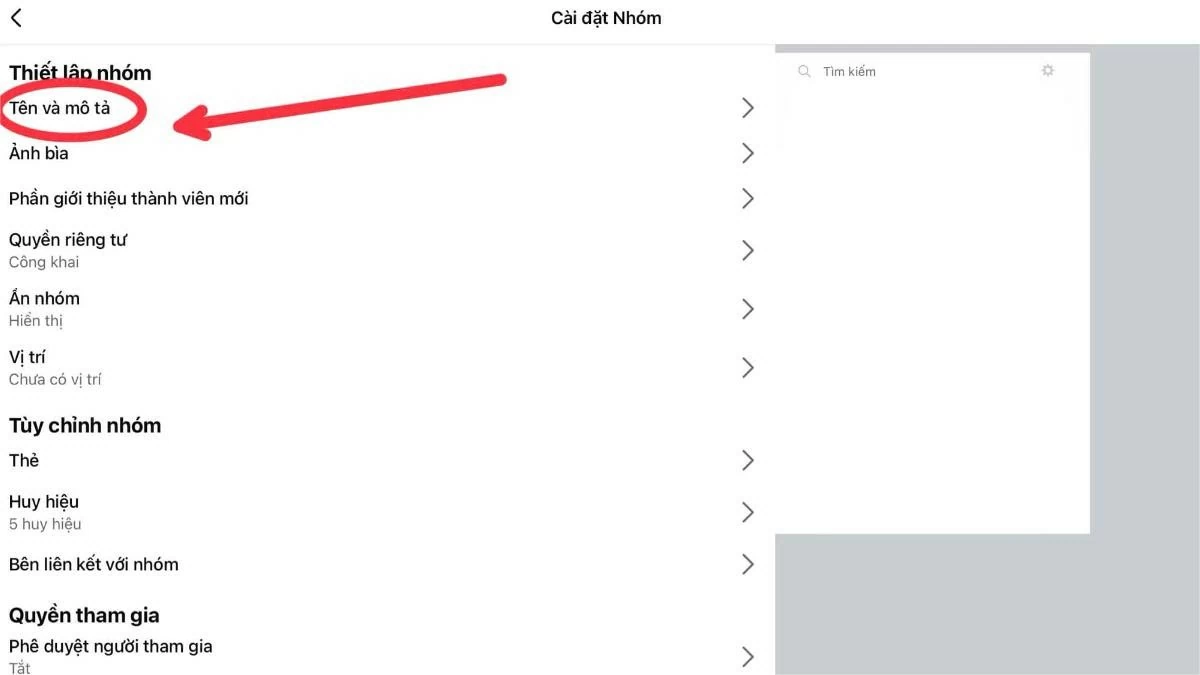 |
Paso 5: Finalmente, edite el nombre del grupo como desee y haga clic en Guardar para completar el cambio de nombre del grupo en Facebook.
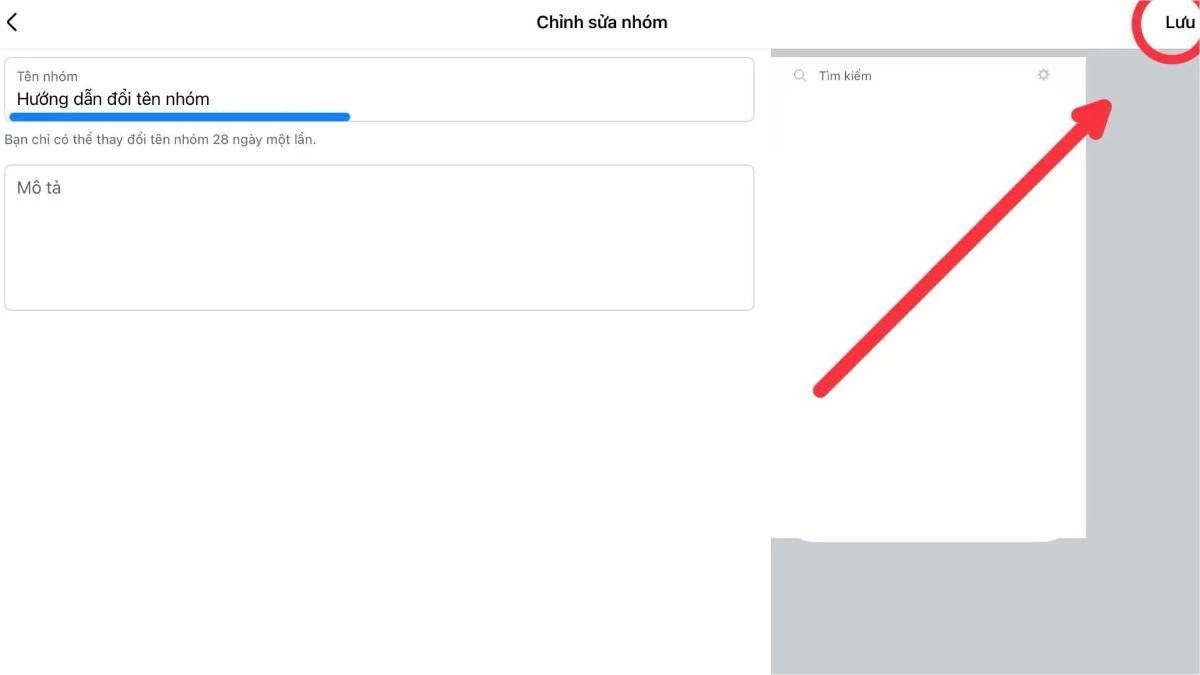 |
Nota : Los usuarios deben esperar 28 días antes de poder cambiar el nombre de su grupo nuevamente.
Cambiar el nombre de los grupos de Facebook en la aplicación Facebook Lite es la forma más sencilla
Aquí hay instrucciones detalladas sobre cómo cambiar el nombre de un grupo en la aplicación Facebook Lite:
Paso 1: Abre la app de Facebook Lite. Toca el icono de tres barras (menú) y selecciona Grupos.
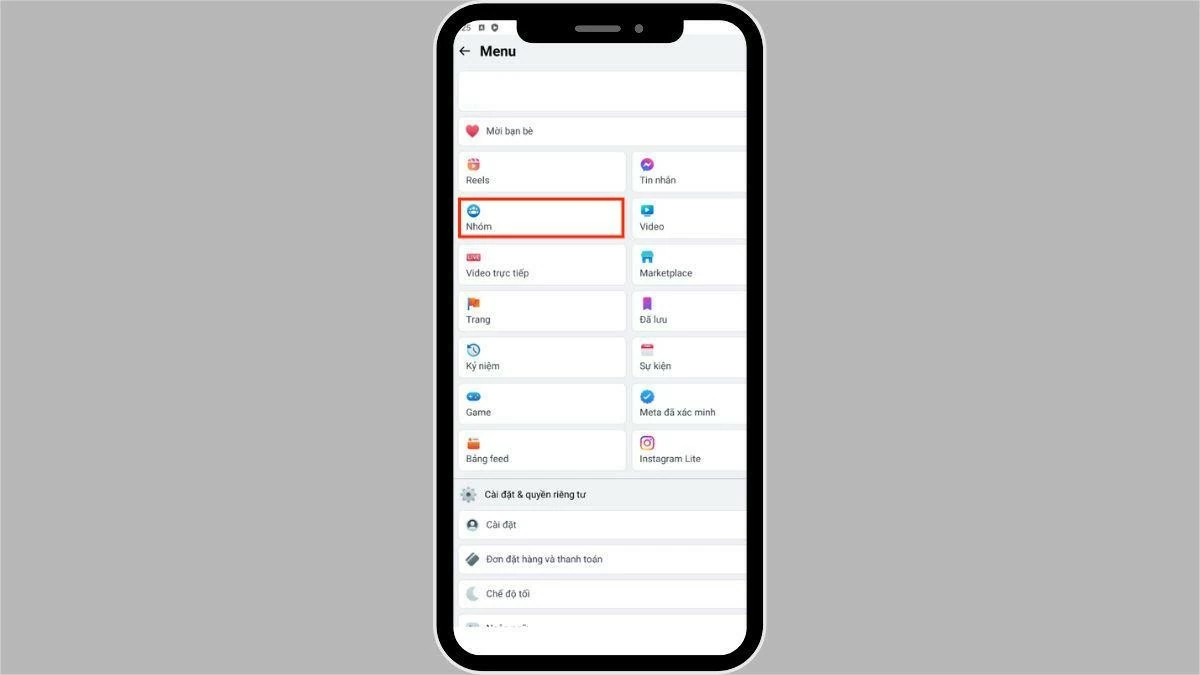 |
Paso 2: Seleccione el grupo cuyo nombre desea cambiar.
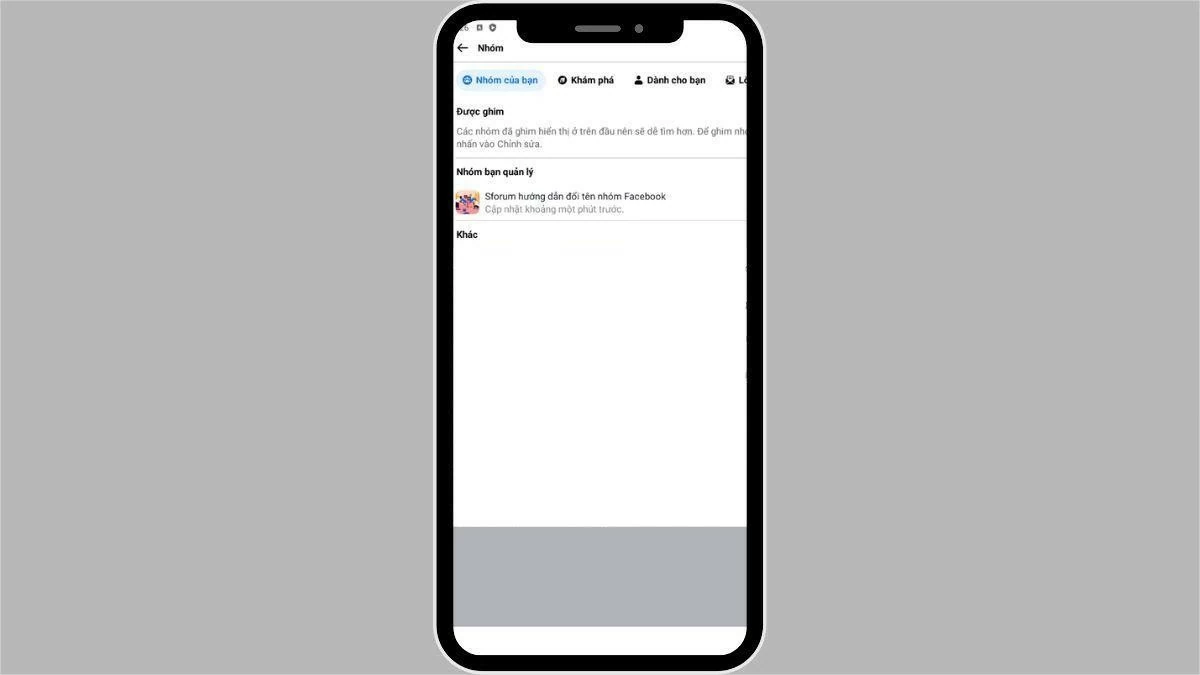 |
Paso 3: Haga clic en el nombre del grupo y luego seleccione Configuración.
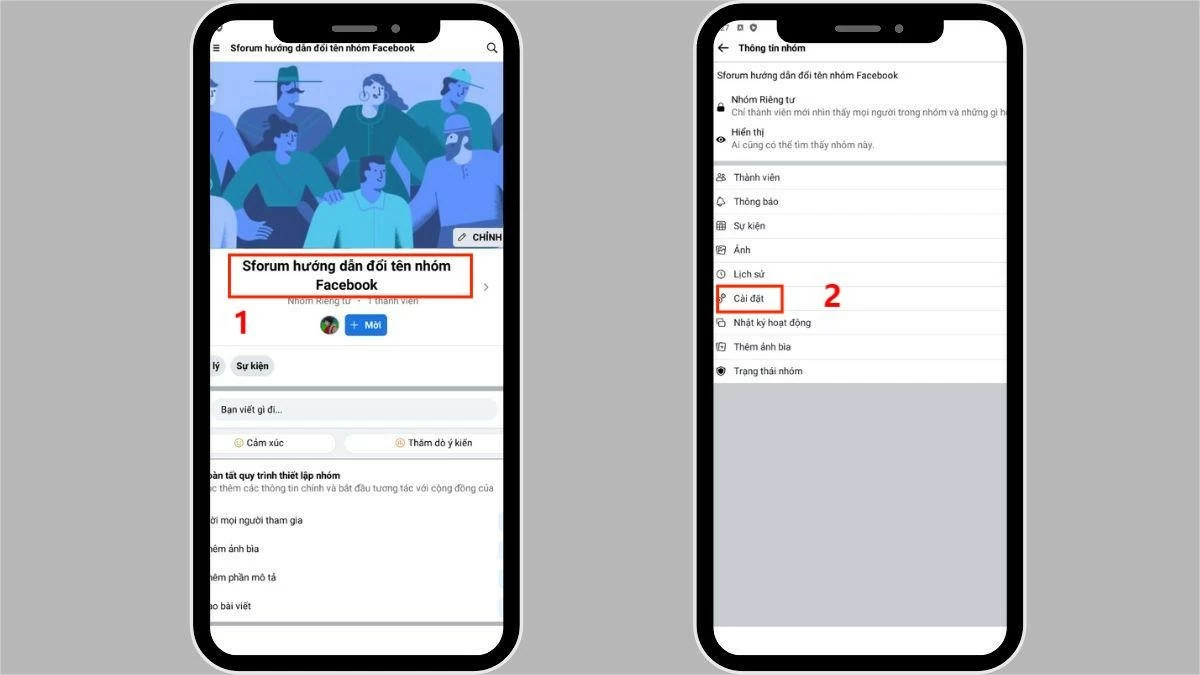 |
Paso 4: Haga clic en Nombre y cambie el nombre del grupo a su gusto, luego haga clic en Listo para completar.
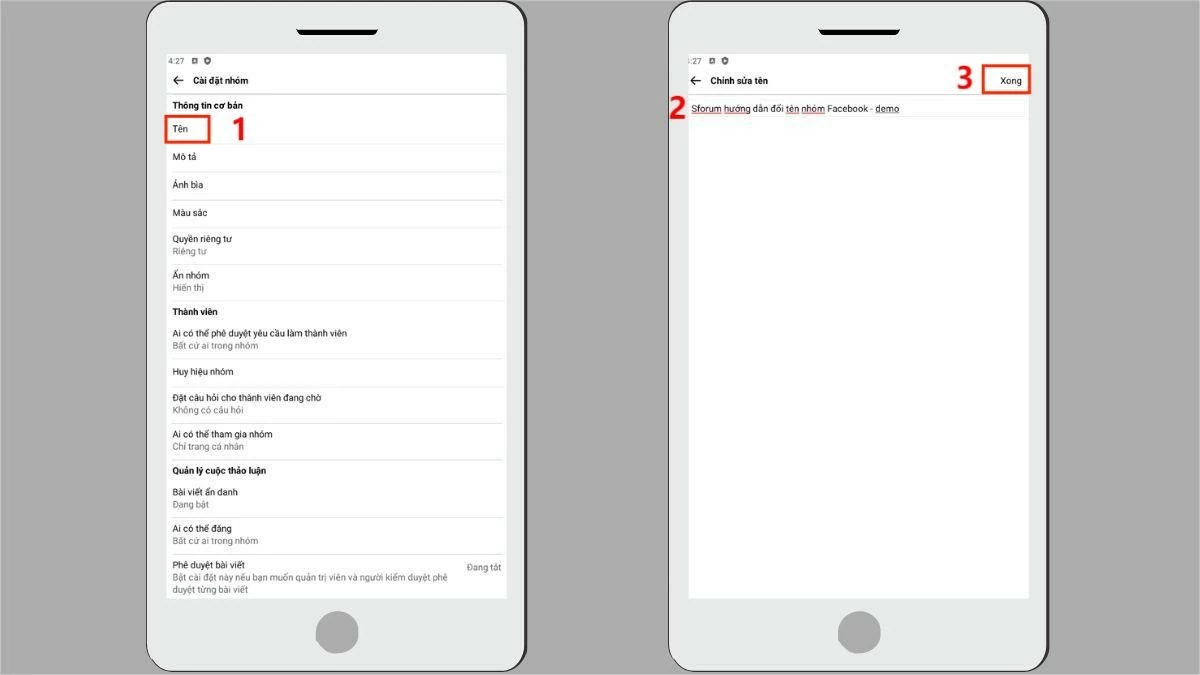 |
Con las instrucciones detalladas que compartimos, cambiar el nombre de un grupo de Facebook es más sencillo que nunca. Con solo unos pasos básicos, puedes ajustar el nombre del grupo para que se ajuste a tus objetivos y futuro. ¡Prueba a cambiar el nombre de un grupo en Facebook para darle un toque nuevo a tu comunidad!
[anuncio_2]
Fuente



![[Foto] El presidente de la Asamblea Nacional, Tran Thanh Man, recibe al primer vicepresidente del Consejo de la Federación de Rusia.](https://vphoto.vietnam.vn/thumb/1200x675/vietnam/resource/IMAGE/2025/9/2/3aaff46372704918b3567b980220272a)
![[Foto] El presidente de Laos, Thongloun Sisoulith, y el presidente del Partido Popular de Camboya y presidente del Senado de Camboya, Hun Sen, visitan la Exposición del 95.º aniversario de la Bandera del Partido Iluminando el Camino.](https://vphoto.vietnam.vn/thumb/1200x675/vietnam/resource/IMAGE/2025/9/2/3c1a640aa3c3495db1654d937d1471c8)
![[Foto] El presidente de la Asamblea Nacional, Tran Thanh Man, se reúne con el Primer Secretario y Presidente de Cuba, Miguel Díaz-Canel Bermúdez](https://vphoto.vietnam.vn/thumb/1200x675/vietnam/resource/IMAGE/2025/9/2/c6a0120a426e415b897096f1112fac5a)











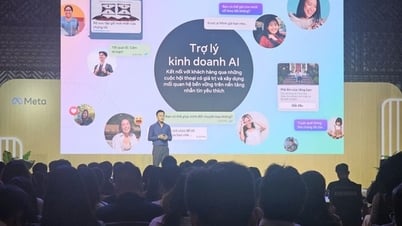























































































Kommentar (0)